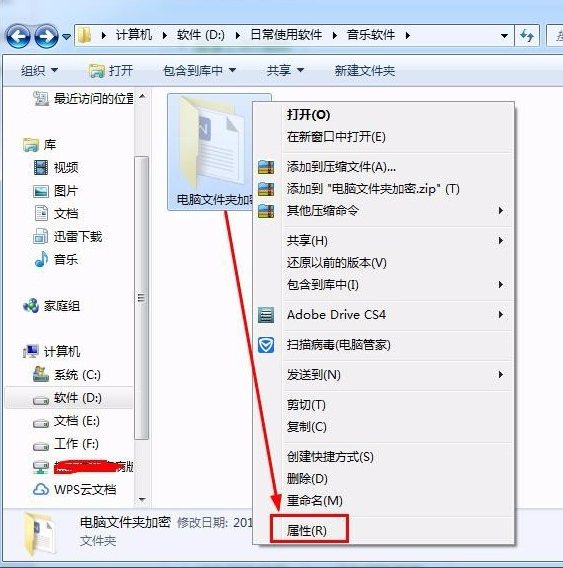
很多商务人士的电脑中存放有大量的重要资料,为了保证资料的安全,不少朋友想给文件夹加密,那么电脑文件夹怎么设置密码呢?别着急,下面小编就来告诉你电脑文件夹怎么设置密码。
一些it从业者的电脑中有不少的重要资料,为了资料的安全大家想尽了办法,其实你只要加密文件夹就可以保证资料的安全了,下面以win7系统为例来说说加密文件夹的具体操作步骤。
电脑文件夹怎么设置密码
1.以win7系统为例说明,鼠标右键需要加密的文件夹,选择属性打开,进入下一步。
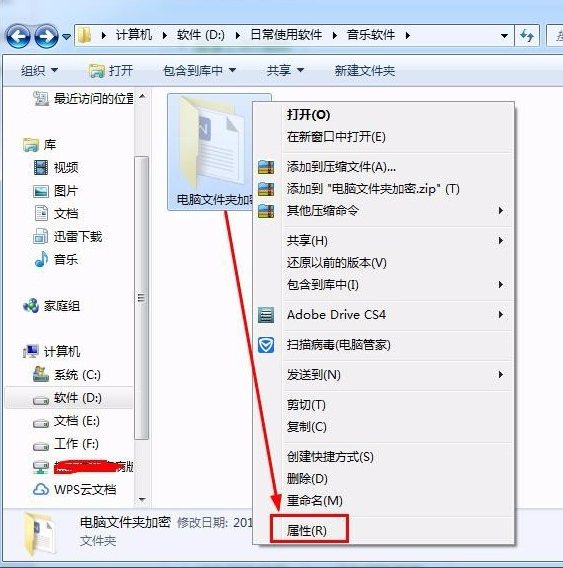
电脑文件夹怎么设置密码图-1
2.在打开的文件夹属性界面中点击高级按钮,进入下一步。
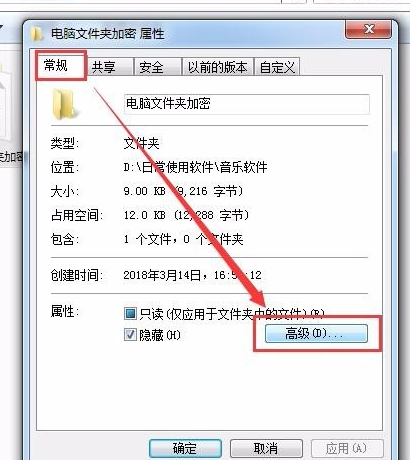
电脑文件夹怎么设置密码图-2
3.勾选“加密内容以便保护数据”,进入下一步。
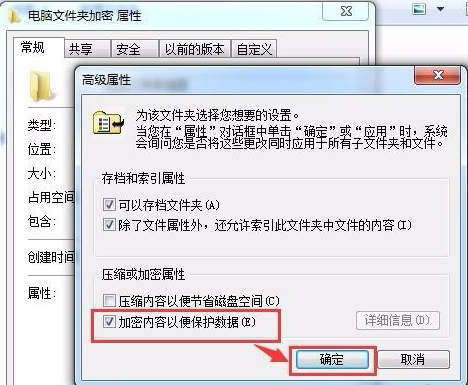
电脑文件夹怎么设置密码图-3
4.在弹出的提示框中点击确定即可。
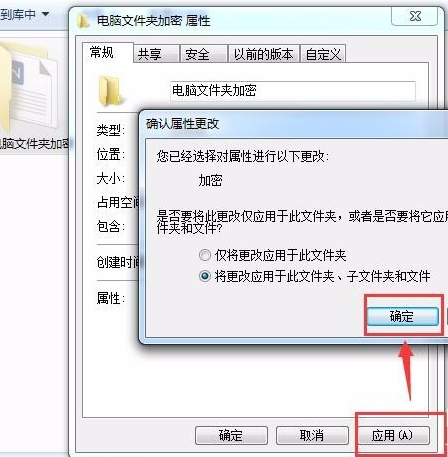
文件夹加密图-4
5.加密完成后桌面的右下角的会出现相关的提示。

文件夹密码图-5
以上就是文件夹加密的设置方法了,你学会了吗?





